データベース開発支援ツール「A5:SQL Mk-2」のインストールと起動方法
ここではデータベース開発を支援するために開発されたフリーソフト「A5:SQL Mk-2」のインストールと起動方法について紹介します。
目次
A5:SQL Mk-2とは
「A5:SQL Mk-2」は、データベース開発を支援するために開発されたフリーソフトです。
SQL文の実行、テーブルのデータ編集、SQLの実行計画取得、ER図(データベースの設計図)の作成など、高機能かつ軽量で使いやすくシステム開発の現場では必須のツールです。
特徴や機能ついての詳細は以下の公式サイトを参照してください。
https://a5m2.mmatsubara.com/
A5:SQL Mk-2のダウンロード
インストーラのダウンロードは、公式サイトに Vector と Microsoft Store のリンクがあります。ここでは「Vectorからダウンロード」する方法について説明します。
- Vectorのサイトにアクセスして「x64 edition」または「x86 edition」を選択します。ここでは「x64 edition」を選択しました。
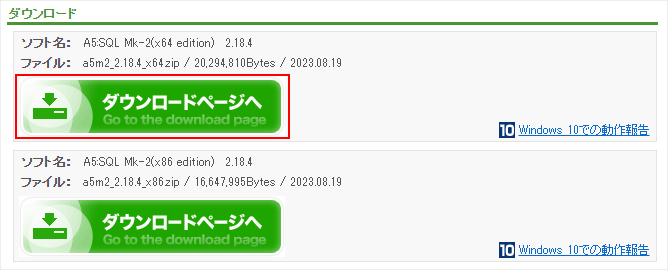
- [このソフトを今すぐダウンロード] をクリックするとzipファイルがダウンロードされます。
「a5m2_2.18.4_x64.zip」がダウンロードされました。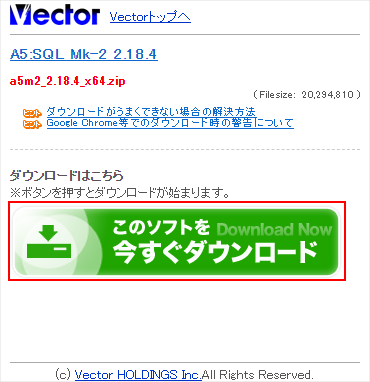
A5:SQL Mk-2のインストールと起動
- ダウンロードしたzipファイル「a5m2_2.18.4_x64.zip」を解凍します。
インストーラからインストールする必要はありませんので、わかりやすい場所にフォルダを移動します。 - フォルダ内の「A5M2.exe」を実行します。
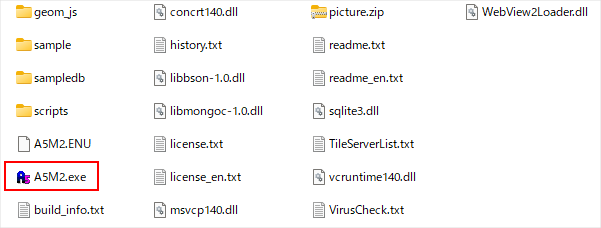
- 以下の画面が起動されたら、ワークスペース情報の保存先を選択します。初期値は [レジストリ] ですが [設定ファイル] を選択して [起動] ボタンをクリックします。
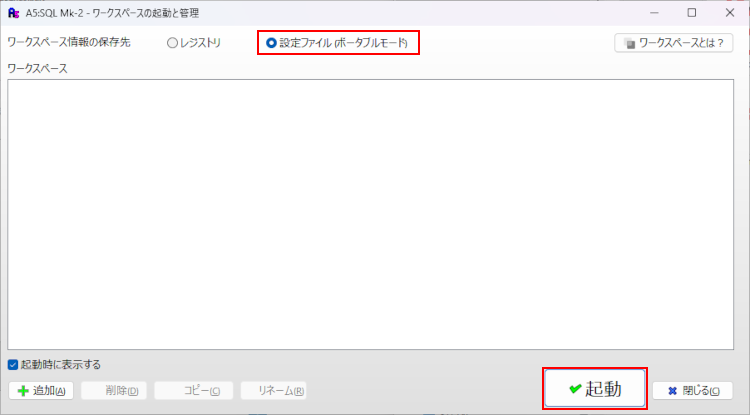
- 以下のメッセージが表示されますので [OK] ボタンをクリックします。
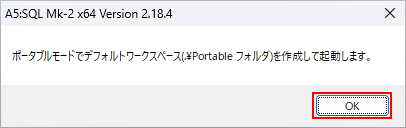
- パスワードの設定のメッセージが表示されますが、パスワードの設定は後からでもできますので、ここでは [いいえ] ボタンをクリックします。
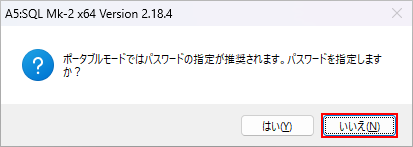
- 接続するデータベースの登録メッセージが表示されますので [OK] ボタンをクリックします。
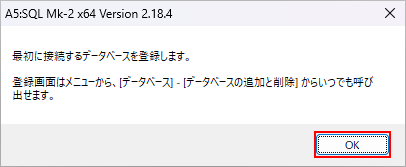
- 「データベースの追加と削除」の画面が表示されますが、設定は後から出もできますので [閉じる] ボタンをクリックします。
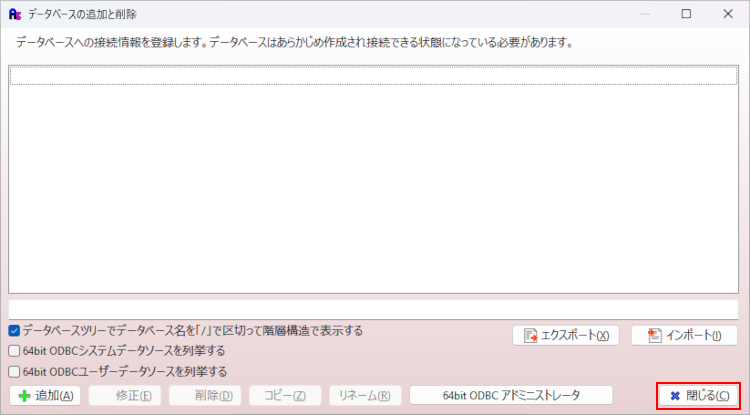
- 「A5:SQL Mk-2」の初期画面が表示されます。
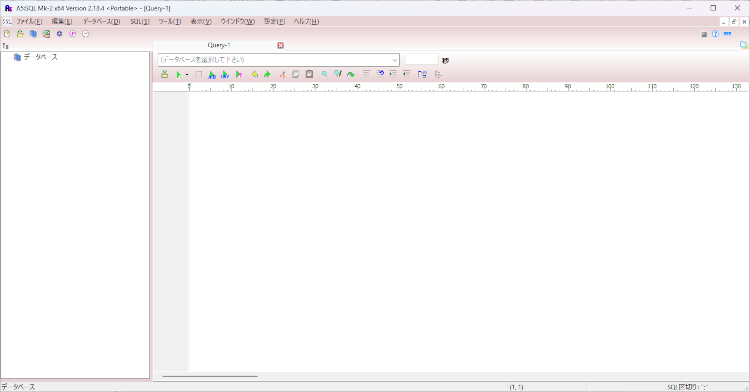
まとめ
インストーラのダウンロードで「Microsoft Store」からダウンロードしてもインストーラがファイルとしてダウンロードできなかったので「Vector」からダウンロードしました。
「Microsoft Store」からインストールすると「インストールされているアプリ」からアンインストールできますが、「Vector」ならファイルを置くだけなのでこちらがお薦めです。
以上、データベース開発を支援するために開発されたフリーソフト「A5:SQL Mk-2」のインストールと起動方法について解説しました。

